Как изменить учетную запись Google Play для покупок в приложении на Android
Android
Я вошел в несколько учетных записей Google на своем телефоне. Обычно это полезно, когда вы хотите часто входить в систему, будь то ваша рабочая или личная учетная запись. Однако Google Play не позволяет вам выбрать другую учетную запись в разделе «Способ оплаты» при совершении покупки в приложении. Это создает проблему, если у вас есть средства в Google Play Wallet, которые нельзя добавить в другие учетные записи. Итак, если вы столкнулись с той же проблемой, вот как изменить свой Google Play Wallet для покупок в приложении на Android.
Как изменить Google Play Wallet для покупок в приложении
Вариант 1. Измените свою учетную запись Play Store
Если на вашем телефоне несколько учетных записей Google, в магазине Google Play также будут отображаться все эти учетные записи. Поэтому, когда вы загружаете приложение с определенной учетной записью, все приложения, связанные с этой учетной записью, будут прикреплены. Также возможно, что этот же идентификатор будет использоваться автоматически по умолчанию.
Также возможно, что этот же идентификатор будет использоваться автоматически по умолчанию.
Итак, один из способов изменить свой идентификатор кошелька Google Play — войти в систему с другой учетной записью. Для этого откройте Google Play Store и коснитесь круглого значка профиля в правом верхнем углу экрана. Теперь выберите учетную запись, которую хотите использовать, и снова загрузите приложение. Однако в большинстве случаев это решение не работает, но все же стоит попробовать, поскольку оно обеспечивает самый простой метод.
Вариант 2. Воспользуйтесь Google Play в Интернете.
Как я уже сказал, предыдущий метод входа в систему с другим идентификатором и повторной установки приложения не всегда работает. Но использование этого метода, то есть использование Google Play в Интернете, — это метод, который будет работать безупречно. Посмотрим, как это сделать.
Сначала откройте меню приложений и перейдите в приложение (в данном случае Canva). Коснитесь и удерживайте его, затем коснитесь Информация о приложении.
В информационном окне нового приложения коснитесь параметра «Хранилище», чтобы просмотреть размер кеша. Нажмите на Стереть данные Что также автоматически очищает кеш. Поскольку для большинства приложений теперь создается резервная копия учетной записи Google, вы не потеряете никаких данных.
После очистки данных и кеша коснитесь еще раз и коснитесь «Удалить», чтобы удалить приложение с телефона. Вы увидите еще одно всплывающее окно с подтверждением, нажмите «Ok«. Вы успешно удалили приложение.
Теперь войдите в браузер Chrome на своем компьютере с учетной записью Google Play Wallet, которую вы хотите использовать с приложением. Открытым Google Play Маркет в Интернете и найдите приложение, которое хотите установить. Нажмите «УстановкиИ подождите, пока значок приложения не появится в списке.
Вот и все, когда вы пытаетесь совершить покупку в приложении. Вы сможете произвести оплату с помощью учетной записи Google, которую вы использовали для установки приложения в Интернете. Что ж, это еще не все. Я понимаю, что у вас может не быть компьютера, вам сложно открыть веб-сайт Google Play Store или в крайних случаях этот метод не работает, вы можете перейти к способу, упомянутому ниже.
Что ж, это еще не все. Я понимаю, что у вас может не быть компьютера, вам сложно открыть веб-сайт Google Play Store или в крайних случаях этот метод не работает, вы можете перейти к способу, упомянутому ниже.
Вариант 3. Удалить аккаунт Google
Если у вас на телефоне несколько учетных записей Google, и вы не можете найти другие способы работы. Это, вероятно, последний надежный способ заставить все работать. Метод прост: вы начнете с удаления учетной записи Google, которую любое приложение использует по умолчанию. После удаления учетной записи Google приложение автоматически переключится на ту, которую вы хотите использовать. Удалить свою учетную запись Google очень просто, давайте посмотрим, как это сделать.
Откройте главное меню и прокрутите до приложения «Настройки».
Теперь прокрутите вниз и откройте учетные записи пользователей (Аккаунты) и нажмите Гуогле Из списка учетных записей, связанных с вашим телефоном.
В этом разделе будут отображаться все используемые вами учетные записи Google. Чтобы удалить учетную запись, выберите ее, щелкнув любую учетную запись. Будет отображен список времени синхронизации и история различных приложений. В правом верхнем углу экрана нажмите кнопку «Еще» (вертикальные точки) и выберите удалить учетную запись.
Чтобы удалить учетную запись, выберите ее, щелкнув любую учетную запись. Будет отображен список времени синхронизации и история различных приложений. В правом верхнем углу экрана нажмите кнопку «Еще» (вертикальные точки) и выберите удалить учетную запись.
Если вы видите подсказку на телефоне, обязательно коснитесь удалить учетную запись. Я уверен, что вы уже знаете, что потеряете все данные для входа и синхронизации, но после успешного удаления учетной записи и оплаты покупки в приложении. Вы можете легко добавить его снова через Настройки -> Google -> Добавить еще одну учетную запись.
Вот краткое изложение всех показанных методов:
1. Удалите приложение -> Используйте другую учетную запись Google Play Store -> Установите приложение еще раз.
2. Очистите кеш -> Удалить приложение -> Использовать Google Play в Интернете -> Установить приложение еще раз.
3. Удалите свою платежную учетную запись -> Приложение автоматически выберет последнюю оставшуюся платежную учетную запись.
заключительные замечания
Итак, это были некоторые из способов изменить любую учетную запись Google, пока вы застряли с покупками в приложении. У меня были эти проблемы несколько раз раньше, и метод, который сработал для меня, был последним, а именно удаление учетной записи платежа, поскольку приложение выполняет свою часть и автоматически выбирает оставшийся способ оплаты. Вы также можете попробовать другие методы, если они вам подходят. Если у вас есть вопросы, оставьте комментарий ниже.
Источник
Как поменять аккаунт в Плей Маркете на Андроиде, изменить учетную запись Гугл на телефоне, смена пользователя в Google Play Market
Google сервисы КомментироватьЗадать вопросНаписать пост
Play Market – это официальный магазин фильмов, музыки, игр и различных приложений, принадлежащий цифровому гиганту Google. Чтобы получить доступ к разнообразию контента необходим специальный аккаунт, синхронизированный с устройством под управлением Android. Но бывают такие случаи, когда пользователю требуется поменять аккаунт в Плей Маркете.
Но бывают такие случаи, когда пользователю требуется поменять аккаунт в Плей Маркете.
Зачем может понадобиться сменить аккаунт?
Потребность сменить аккаунт в Google Play Market может возникнуть тогда, когда гаджет находился, к примеру, у другого владельца. И перешел в пользование со всеми данными учетных записей, в том числе и от Play Market. Либо по каким-то причинам была изменена основная почта Gmail. А как известно именно она нужна в качестве логина для входа в магазин.
Как изменить аккаунт Андроид?
Существует несколько способов изменить аккаунт в Плей Маркете, большинство из которых не займет большого количества времени.
С удалением старого аккаунта
Если девайс приобретался с рук и на нем имеется учетная запись старого владельца, то лучше ее удалить. Для изменения аккаунта на Андроиде с удалением предыдущего следует сделать следующее:
- Открыв «Настройки» смартфона необходимо найти вкладку с названием « Аккаунты».

- Затем выбрать «Google».
- Нажать на кнопку «Удалить». На некоторых девайсах она может быть спрятана в специальном меню, вызвать которое можно нажав на значок в виде трех вертикальных точек в правом верхнем углу экрана.
Перезагрузить устройство и выполнить вход в магазин приложений. Потребуется произвести предлагаемое действие – создать новую учетную запись или ввести данные уже имеющейся.
Без удаления
Также старый профиль можно не удалять (если по каким-то причинам он еще нужен), а просто добавить новый. Для этого следует:
- Зайти в «Аккаунты» смартфона аналогично вышеописанным действиям.
- Нажать на кнопку «Добавить».
- Выбрать «Google
- В открывшемся окне потребуется ввести данные имеющейся учетной записи или создать новую посредством регистрации.
- Завершив регистрацию или ввод данных имеющегося профиля в аккаунтах устройства отобразится две учетных записи.

Таким способом можно добавить несколько учетных записей. Это очень удобно в том случае, если одним устройством пользуются несколько человек.
Через Gmail
Можно поступить еще проще, просто изменив пароль почты Gmail на компьютере. Тогда при запуске магазина Плей Маркет или в процессе работы со смартфоном система попросит заново ввести данные. Тогда и следует вписать новую почту и пароль, либо зарегистрироваться по новой, после чего аккаунт Гугл на телефоне изменится.
Factory Reset
Можно поступить более радикальным способом для смены учетной записи Андроид, просто сбросить установки телефона к заводским (Factory Reset). Это делается также через настройки, в которых следует найти пункт «Восстановление и сброс».
Однако в этом случае вместе с учетными записями удалятся все файлы мультимедиа, документы, контакты.
com/embed/J5Q3iz19Th5?feature=oembed» frameborder=»0″ allow=»accelerometer; autoplay; encrypted-media; gyroscope; picture-in-picture» allowfullscreen=»»>Добавление аккаунта в Плей Маркет
К тому же сменить учетную запись можно посредством самого магазина Play Market:
- Открыв магазин нужно вызвать боковое меню проведя пальцем от левого края экрана или нажав на кнопку «Меню» слева вверху.
- Выбрать пункт «Аккаунт».
- В открывшемся окне в строке с электронным адресом потребуется указать новый и сохранить изменения.
На почту Gmail придет письмо, в котором потребуется подтвердить изменения перейдя по специальной ссылке.
Изменение аккаунта в Play Market
Если в системе добавлено два профиля Google, можно переключаться между ними прямо в магазине:
- Выполнить вход в Play Market и нажать на кнопку «Меню».

- У почтового адреса появится небольшая стрелка.
- Нажав на нее откроется окно со списком дополнительных учетных записей. Выбрав вторую запись вся активность в магазине будет осуществляться через нее.
В итоге смена профиля Play Market не является какой-то сложной процедурой. Однако следует помнить, что в зависимости от прошивки телефона некоторые функции настроек могут иметь несколько другие названия. Но в целом процедура остается практически идентичной на всех гаджетах под управлением Android.
На главную
Reader Interactions
Как я могу изменить свою учетную запись в магазине Google Play?
Чтобы изменить свою учетную запись в магазине Google Play, сначала необходимо убедиться, что вы вышли из всех учетных записей Google на своем устройстве. Затем откройте приложение Google Play Store и нажмите на три горизонтальные линии в верхнем левом углу экрана.
Затем откройте приложение Google Play Store и нажмите на три горизонтальные линии в верхнем левом углу экрана.
Как перейти на другую учетную запись…
Пожалуйста, включите JavaScript
Как перейти на другую учетную запись в приложении Mastodon?
Здесь вы должны найти вариант с надписью «Учетная запись» или «Учетные записи». Выберите эту опцию, и вы сможете добавлять или переключать учетные записи. Вам может потребоваться предоставить учетные данные своей учетной записи Google, чтобы получить доступ к нужной учетной записи.
После того, как вы вошли в учетную запись, которую хотите использовать, вы можете приступить к ее использованию. Вы также можете перейти в настройки и выбрать «Учетные записи», чтобы при необходимости переключать учетные записи.
Содержание
Как сменить учетную запись Gmail в Android Play Store?
youtube.com/embed/i8onb7S0Axc?enablejsapi=1&autoplay=0&cc_load_policy=0&iv_load_policy=1&loop=0&modestbranding=0&fs=1&playsinline=0&controls=1&color=red&cc_lang_pref=&rel=1&autohide=2&theme=dark&» title=»YouTube player» allow=»accelerometer; autoplay; clipboard-write; encrypted-media; gyroscope; picture-in-picture» allowfullscreen=»» data-no-lazy=»1″ data-skipgform_ajax_framebjll=»»>Чтобы изменить свою учетную запись Gmail в магазине Android Play, вам необходимо сначала открыть приложение Google Play Store на своем устройстве. Затем нажмите на значок меню «гамбургер» в верхнем левом углу экрана.
Затем нажмите на опцию «Учетная запись». На странице «Учетная запись» коснитесь заголовка «Учетная запись Google», и вы должны увидеть список всех учетных записей Gmail, связанных с вашим устройством. Оттуда вы можете выбрать учетную запись Gmail, которую хотите использовать для Play Store.
Вы также можете добавить дополнительные учетные записи и переключаться между ними в любое время. Наконец, выбрав учетную запись, которую хотите использовать, нажмите кнопку «Сохранить» внизу страницы. Теперь вы сможете использовать выбранную вами учетную запись в Play Store.
Наконец, выбрав учетную запись, которую хотите использовать, нажмите кнопку «Сохранить» внизу страницы. Теперь вы сможете использовать выбранную вами учетную запись в Play Store.
Можно ли иметь две учетные записи Play Market на одном телефоне?
Да, на одном телефоне можно иметь более одной учетной записи Play Store. Например, если в семье есть несколько пользователей на одном устройстве, каждый пользователь может настроить свою учетную запись с другим идентификатором Google и паролем.
После открытия Play Store они могут переключаться между учетными записями, не выходя из системы. Кроме того, можно использовать две разные учетные записи Play Store на одном устройстве, если один пользователь хочет получить доступ к своим платным покупкам приложений, а другой пользователь хочет загружать бесплатные приложения.
Для этого пользователи должны переключаться между учетными записями каждый раз, когда они хотят получить доступ к другому приложению.
Является ли учетная запись Google Play такой же, как учетная запись Google?
Нет, учетная запись Google Play и учетная запись Google — это разные вещи. Учетная запись Google — это учетная запись, которую вы используете для других служб, таких как Gmail, YouTube или Календарь, и она обеспечивает доступ ко всем продуктам и службам, доступным от Google.
Учетная запись Google Play, с другой стороны, используется в основном для совершения покупок в магазине Google Play и связана с кредитной или дебетовой картой.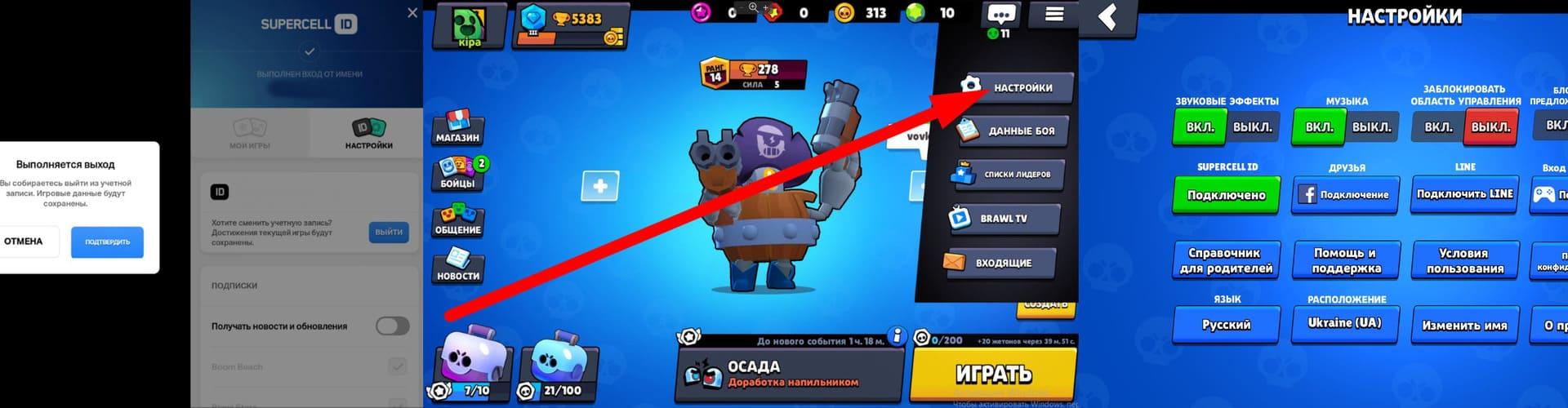 Вы можете добавить учетную запись PayPal для транзакций вместо карты, однако для совершения покупок необходимо использовать учетную запись Google Play.
Вы можете добавить учетную запись PayPal для транзакций вместо карты, однако для совершения покупок необходимо использовать учетную запись Google Play.
Наличие учетной записи Google и учетной записи Google Play делает покупки и загрузку контента из Google Play намного проще и безопаснее. Однако для использования таких сервисов Google, как Gmail, YouTube или Календарь, учетная запись Google Play не требуется.
Могут ли два приложения Google Play иметь одинаковое имя?
Нет, два приложения Google Play не могут иметь одинаковое имя.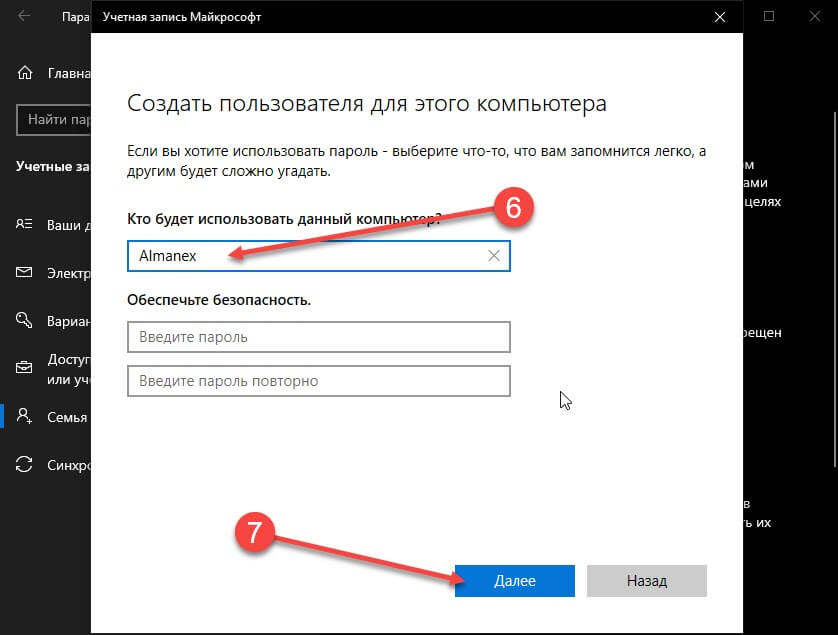 Приложения должны иметь уникальное имя, чтобы их можно было опубликовать в Google Play, поскольку они являются частью более крупного каталога. Политика Google гласит, что приложения должны иметь четкое название и значок, чтобы их можно было принять.
Приложения должны иметь уникальное имя, чтобы их можно было опубликовать в Google Play, поскольку они являются частью более крупного каталога. Политика Google гласит, что приложения должны иметь четкое название и значок, чтобы их можно было принять.
Таким образом, если два приложения имеют одинаковое имя, на платформе может быть опубликовано только одно. Кроме того, если приложение скопировало название или значок другого приложения, оно может быть удалено из Google Play. Чтобы ваше приложение выделялось и оставалось в Play Маркете, важно, чтобы оно имело уникальное название и значок.
Где находятся настройки аккаунта Google Play?
Настройки учетной записи Google Play находятся в приложении Google Play. Чтобы получить к ним доступ, откройте приложение Google Play на своем устройстве и коснитесь значка меню-гамбургера в верхнем левом углу экрана. Вы должны увидеть «Настройки» среди списка опций.
Чтобы получить к ним доступ, откройте приложение Google Play на своем устройстве и коснитесь значка меню-гамбургера в верхнем левом углу экрана. Вы должны увидеть «Настройки» среди списка опций.
Нажмите на него, и вы попадете на страницу настроек учетной записи Google Play. Здесь вы сможете управлять своей учетной записью и персонализировать работу с Google Play. Вы можете изменить способы оплаты, обновить фотографию своего профиля и даже обновить внешний вид магазина Google Play.
Вы также можете управлять безопасностью своей учетной записи, историей покупок и ограничениями приложений и устройств.
Могу ли я дважды загрузить одно и то же приложение в Play Store?
Нет, вы не можете дважды загрузить одно и то же приложение в Play Маркет. Политика Google для разработчиков запрещает отправку приложений, которые «существенно похожи» или «изображают или содержат те же основные функции», что и другое приложение, которое уже было опубликовано.
Политика Google для разработчиков запрещает отправку приложений, которые «существенно похожи» или «изображают или содержат те же основные функции», что и другое приложение, которое уже было опубликовано.
Google также запрещает разработчикам загружать более одного приложения с одинаковым названием, скриншотами и описаниями. Если вы попытаетесь загрузить дубликат приложения, система Play Store обнаружит его, и оно не будет одобрено.
Если вам нужно обновить существующую версию, вы всегда можете обновить существующую.
Можно ли установить на телефон 2 одинаковых приложения?
Да, на вашем телефоне может быть два приложения с одинаковым названием. Однако обычно это не рекомендуется, так как это может вызвать конфликты и системные ошибки. Различные версии одного и того же приложения (например, версии для разных стран или 2 разные версии, выпущенные в разное время) могут иметь разные функциональные возможности и требования к своим файлам, поэтому, если оба приложения находятся в одной папке, то, скорее всего, телефон запутаются, или, что еще хуже, части приложений могут перезаписать друг друга и перестать работать должным образом.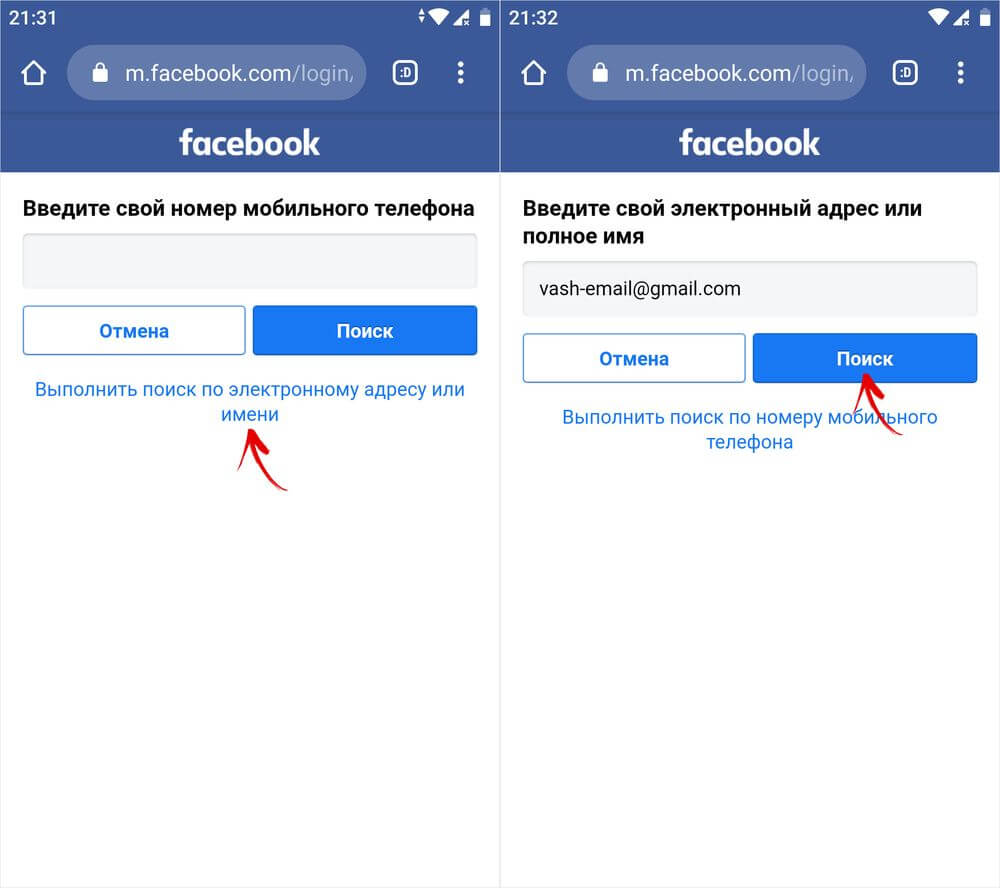
Лучше всего установить их в отдельные папки или переместить одно из приложений в другое место. Кроме того, если вы хотите сохранить оба одинаковых приложения на своем телефоне, обязательно используйте только одно за раз, чтобы свести к минимуму любые потенциальные проблемы.
Как удалить связанную учетную запись из Google Play?
Чтобы удалить связанную учетную запись из Google Play, сначала необходимо открыть приложение Google Play Store на своем устройстве. После открытия коснитесь трехстрочного меню «гамбургер» в верхнем левом углу экрана.
После открытия коснитесь трехстрочного меню «гамбургер» в верхнем левом углу экрана.
Оттуда прокрутите вниз и выберите опцию «Учетная запись».
Затем найдите и выберите опцию «Способ оплаты» или «Добавить способ оплаты», в зависимости от того, что отображается. На странице «Способ оплаты» вы можете увидеть список всех учетных записей, связанных с Pay. Внизу списка вы должны заметить кнопку «Удалить».
Нажмите эту кнопку и следуйте инструкциям, чтобы удалить нужную учетную запись из Google Play.
После того, как вы успешно удалили нужную учетную запись, вы можете при желании добавить новую учетную запись. Для этого просто вернитесь на страницу «Способ оплаты» и нажмите кнопку «Добавить способ оплаты».
Следуйте инструкциям и введите требуемую информацию, чтобы добавить учетную запись. После успешной проверки новая учетная запись будет привязана к Google Play.
Насколько легко вы можете переключать учетные записи Play Store на Android?
youtube.com/embed/Vl7zRVW_gGo?enablejsapi=1&autoplay=0&cc_load_policy=0&iv_load_policy=1&loop=0&modestbranding=0&fs=1&playsinline=0&controls=1&color=red&cc_lang_pref=&rel=1&autohide=2&theme=dark&» title=»YouTube player» allow=»accelerometer; autoplay; clipboard-write; encrypted-media; gyroscope; picture-in-picture» allowfullscreen=»» data-no-lazy=»1″ data-skipgform_ajax_framebjll=»»>Переключить учетную запись Play Store на Android довольно легко и просто. Сначала откройте приложение Google Play Store на устройстве Android. Выберите значок бокового меню в верхнем левом углу приложения, чтобы развернуть меню.
Оттуда выберите опцию «Учетная запись». Когда вы окажетесь на экране учетной записи, прокрутите вниз, пока не увидите опцию «Учетные записи Google Play». Выберите эту опцию, после чего вы сможете выбрать учетную запись, на которую хотите переключиться.
После выбора нужной учетной записи вам будет предложено разрешить Google Play доступ к учетной записи. Примите приглашение, и вы должны быть готовы к переключению учетных записей Play Store.
Примите приглашение, и вы должны быть готовы к переключению учетных записей Play Store.
Могу ли я перенести приложение на другую учетную запись Play Store?
Да, приложение можно перенести из одной учетной записи Play Store в другую. Во-первых, первоначальный владелец приложения должен убедиться, что его учетная запись полностью удалена из приложения. Им нужно будет удалить его из своей учетной записи и закрыть доступ к приложению.
Затем необходимо настроить приложение для переноса.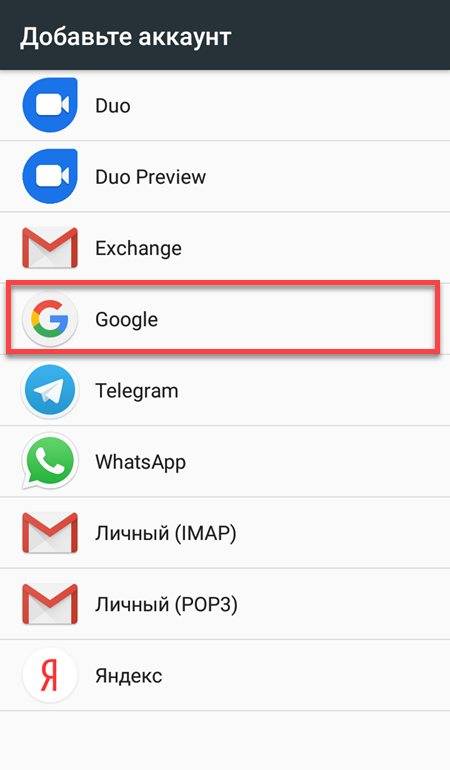 Это включает в себя создание приглашения для другой учетной записи Google и разрешение назначенному получателю принять его. Как только приглашение будет принято, они будут указаны как владельцы приложения.
Это включает в себя создание приглашения для другой учетной записи Google и разрешение назначенному получателю принять его. Как только приглашение будет принято, они будут указаны как владельцы приложения.
Первоначальный владелец больше не сможет получить к нему доступ, а новый владелец сможет управлять приложением из своей учетной записи.
Как легко переключаться между учетными записями Google?
Легко переключаться между учетными записями Google можно с помощью нескольких простых шагов.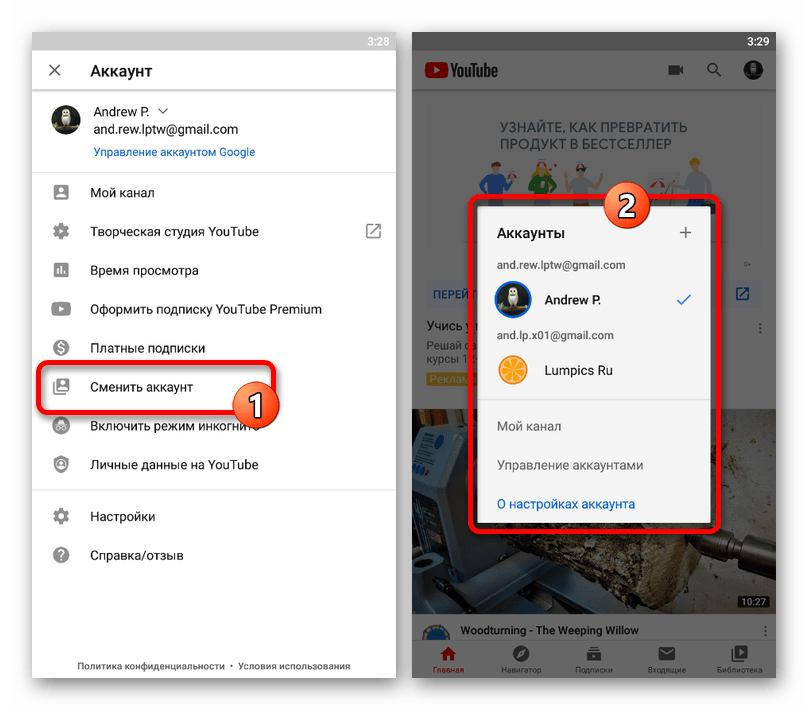 Сначала выйдите из своей текущей учетной записи Google. Вы можете сделать это, открыв любой сервис Google, например Gmail, и открыв меню в правом верхнем углу, щелкнув стрелку вниз рядом с изображением своего профиля и выбрав «Выйти».
Сначала выйдите из своей текущей учетной записи Google. Вы можете сделать это, открыв любой сервис Google, например Gmail, и открыв меню в правом верхнем углу, щелкнув стрелку вниз рядом с изображением своего профиля и выбрав «Выйти».
Во-вторых, откройте домашнюю страницу Google и нажмите кнопку «Войти». Затем вам будет предложено ввести адрес электронной почты. Введите адрес электронной почты другой учетной записи Google, которую вы хотите использовать.
В-третьих, подтвердите, что хотите открыть сеанс на другой учетной записи. Вы должны увидеть подсказку с вопросом, хотите ли вы открыть сеанс на другой учетной записи. Здесь вы можете выбрать устройство, которое будет использоваться, или нажать «Подтвердить», чтобы переключиться на другую учетную запись.
Наконец, выберите учетную запись, которую хотите использовать, и нажмите «Продолжить». Вы попадете на главную страницу выбранного вами аккаунта.
Переключение между учетными записями Google — это простой и понятный процесс, который занимает всего несколько минут.
В чем хитрость Gmail?
Трюк с Gmail — это простой способ быстро очистить папку «Входящие» и применить к сообщениям мощные методы сортировки. Это включает в себя создание ярлыков и фильтров для автоматизации сортировки и обработки вашей почты.
Ярлыки используются для организации почты по категориям, чтобы ее можно было легко найти. Фильтры используются для указания Gmail автоматически применять метки и выполнять определенные действия с электронными письмами, соответствующими определенным критериям, например помечать электронные письма как прочитанные, перемещать их в папки или даже удалять их.
Комбинация этих двух инструментов позволяет быстро очистить папку «Входящие» и поддерживать порядок.
Как передать право собственности на приложение?
Если вы хотите передать право собственности на приложение, которое вы указали в магазине приложений, новому владельцу, процесс будет зависеть от конкретного магазина приложений.
Например, для приложений iOS, перечисленных в Apple App Store, процесс описан в руководстве Apple по переносу и удалению приложений из iTunes Connect. Как правило, вам необходимо, чтобы нынешние и новые владельцы работали вместе на панели управления iTunes Connect.
Как правило, вам необходимо, чтобы нынешние и новые владельцы работали вместе на панели управления iTunes Connect.
Текущий владелец должен создать новый «перенос» в iTunes Connect, выбрав приложение, которое он хочет передать, и назначив нового владельца. Затем новый владелец должен принять передачу и заполнить дополнительные формы, такие как подтверждение личности, банковские и налоговые формы.
После этого шага необходимо предоставить дополнительное разрешение и, возможно, потребуется подписать документы, поэтому важно, чтобы обе стороны были готовы действовать быстро.
Для приложений Android, размещенных в Google Play, процесс немного отличается. Текущий владелец должен сначала переместить приложение из своей учетной записи в другую через консоль Google Play. Для этого им необходимо зарегистрироваться в качестве администратора или пользователя в учетной записи нового владельца.
После переноса приложения новый владелец может использовать данные своего платежного профиля, чтобы получить контроль над учетной записью публикации Google Play. Дополнительные шаги включают принятие соглашения о передаче, предоставление финансовых и налоговых документов и подписание других применимых форм.
Дополнительные шаги включают принятие соглашения о передаче, предоставление финансовых и налоговых документов и подписание других применимых форм.
Важно иметь в виду, что процесс передачи права собственности на приложение зависит от магазина приложений и может занять от нескольких дней до нескольких недель.
Как изменить учетную запись Google, с которой связано приложение?
Чтобы изменить учетную запись Google, связанную с приложением, вы можете сделать это несколькими способами.
Первый способ — открыть приложение на своем устройстве, а затем найти кнопку «Войти» или «Войти». Эта опция обычно находится в настройках приложения или в профиле пользователя. Если в приложении есть кнопка «Войти» или «Войти», выберите ее и войдите, используя другую учетную запись Google.
Другой способ изменить свою учетную запись Google, связанную с приложением, — это удалить и переустановить новое приложение. В процессе установки приложения вам будет предложено войти в систему с выбранной вами учетной записью Google.
Наконец, вы всегда можете напрямую попросить разработчика приложения изменить учетную запись. В некоторых приложениях может быть служба поддержки или канал чата, которые могут вам помочь.
В любом случае изменение связанной учетной записи Google для приложения должно быть простым процессом. Следуя одному из описанных выше способов, вы сможете легко изменить учетную запись.
Как добавить несколько профилей пользователей и использовать гостевой режим на вашем телефоне Android
Обновлено
Вы можете настроить другой профиль пользователя или активировать гостевой режим всякий раз, когда вам нужно разрешить кому-то другому пользоваться вашим телефоном. Вот как это сделать.
Если вы собираетесь поделиться своим Android-смартфоном с другими людьми, будь то друзья, члены семьи или коллеги, рекомендуется настроить дополнительные профили или включить для них гостевой режим.
Эти настройки позволяют людям использовать чужой телефон, но их доступность отличается от фактического владельца устройства. Вот пошаговое руководство по добавлению нескольких пользователей и функции гостевого режима.
Как создать несколько профилей пользователей на Android
Все версии Android поддерживают несколько профилей пользователей, и их легко настроить.
- Чтобы активировать значок Пользователь , выберите Настройки > Система > Несколько пользователей и включите эту функцию.
- Отсюда или с помощью значка, который теперь появится в меню Быстрых настроек , нажмите значок Добавить пользователя .
 Это один из многих способов настроить панель быстрых настроек на Android.
Это один из многих способов настроить панель быстрых настроек на Android. - Настройте новый профиль с собственной учетной записью Google, которую при необходимости можно создать прямо в процессе создания пользователя.
- Установите PIN-код блокировки экрана или отпечаток пальца для нового пользователя.
- Персонализируйте профиль пользователя с помощью собственных обоев, размера шрифта, приложений и т. д. Все это можно будет изменить позже. Вы даже можете персонализировать клавиатуру и шрифты вашего телефона Android.
- Завершите процесс, и новый пользователь сможет безопасно получить доступ к телефону, но не к программному обеспечению, файлам и другим личным функциям владельца.
3 изображения
Вы можете повторить те же шаги, чтобы добавить больше профилей, в зависимости от того, сколько вам нужно. Вы можете удалить профиль пользователя, когда он вам больше не нужен. Вернитесь к настройкам Несколько пользователей , выберите профиль и нажмите Удалить пользователя .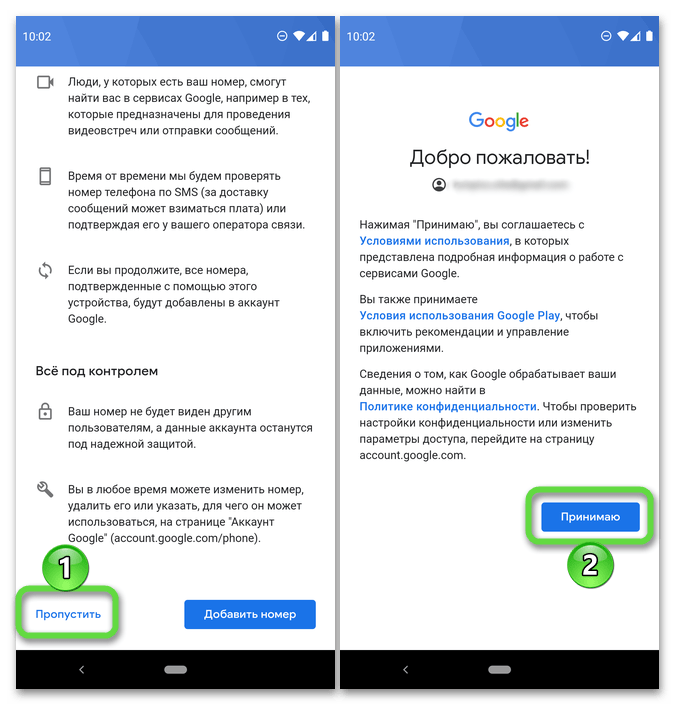
Как использовать гостевой режим на Android
Если вам просто нужно предоставить кому-то временный доступ к вашему телефону, но вы хотите сохранить те же меры безопасности, вы можете вместо этого использовать функцию гостевого режима.
- Коснитесь значка Пользователь , чтобы получить доступ к его панели.
- Выберите параметр Добавить гостя .
- Ваш телефон автоматически настроит остальную часть гостевого профиля с приложениями по умолчанию, готовыми для доступа вашего друга.
- Гость имеет такой же контроль над своим профилем, как и пользователь, включая возможность добавлять и удалять приложения, настраивать или использовать учетные записи Google, а также настраивать дисплей телефона.
3 Изображения
Чтобы отключить гостевой режим, коснитесь Удалите гостя из панели пользователя или просто вернитесь к основному профилю пользователя. Гостевая учетная запись является временной, поэтому она исчезнет, как только вы выйдете из нее.
Гостевая учетная запись является временной, поэтому она исчезнет, как только вы выйдете из нее.
Еще один способ обеспечить безопасность вашего смартфона независимо от того, кто его использует, — выбрать надежные приложения. Например, выберите между браузерами конфиденциальности Brave и DuckDuckGo для гостевого или пользовательского режимов.
Хотя функция нескольких профилей довольно проста, есть несколько правил, о которых вам нужно знать:
- Владелец устройства может упорядочивать и удалять приложения в профилях.
- Только владелец может создавать и удалять профили.
- Только владелец может разрешить гостям и другим пользователям совершать звонки, отправлять текстовые сообщения и получать доступ к истории этих функций.
- При настройке нескольких профилей владелец должен установить собственную блокировку экрана. Таким образом, другие пользователи не смогут получить доступ к основному профилю при обратном переключении.
- Всегда думайте о безопасности мобильного приложения, когда разрешаете другим людям пользоваться вашим телефоном.



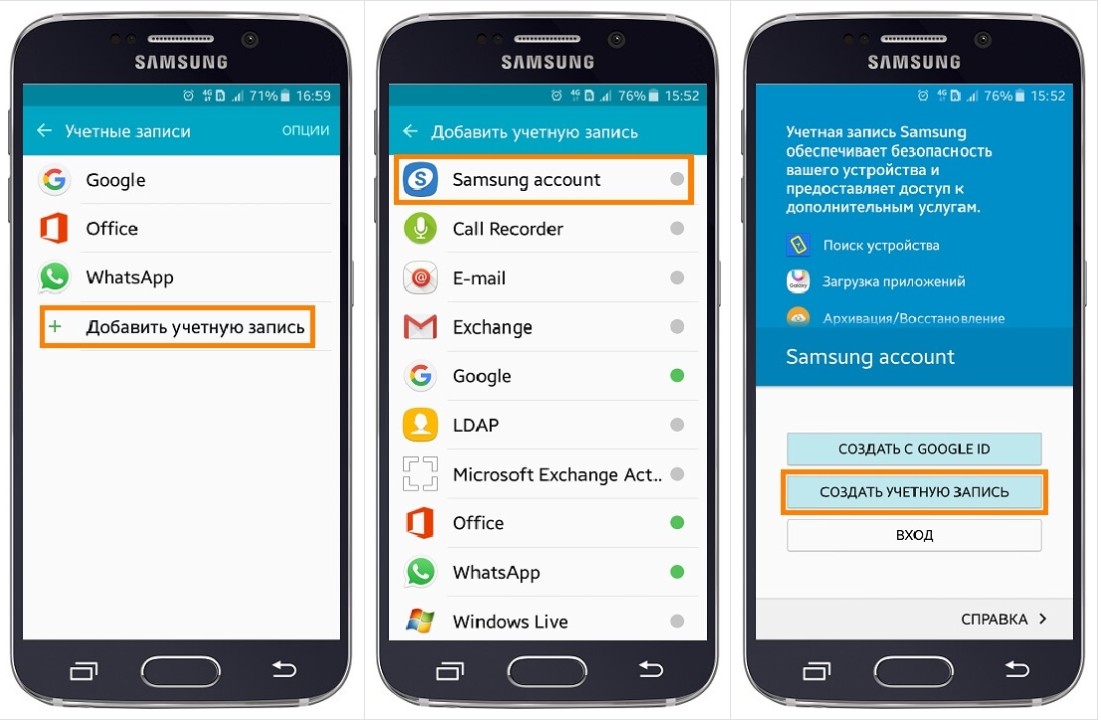
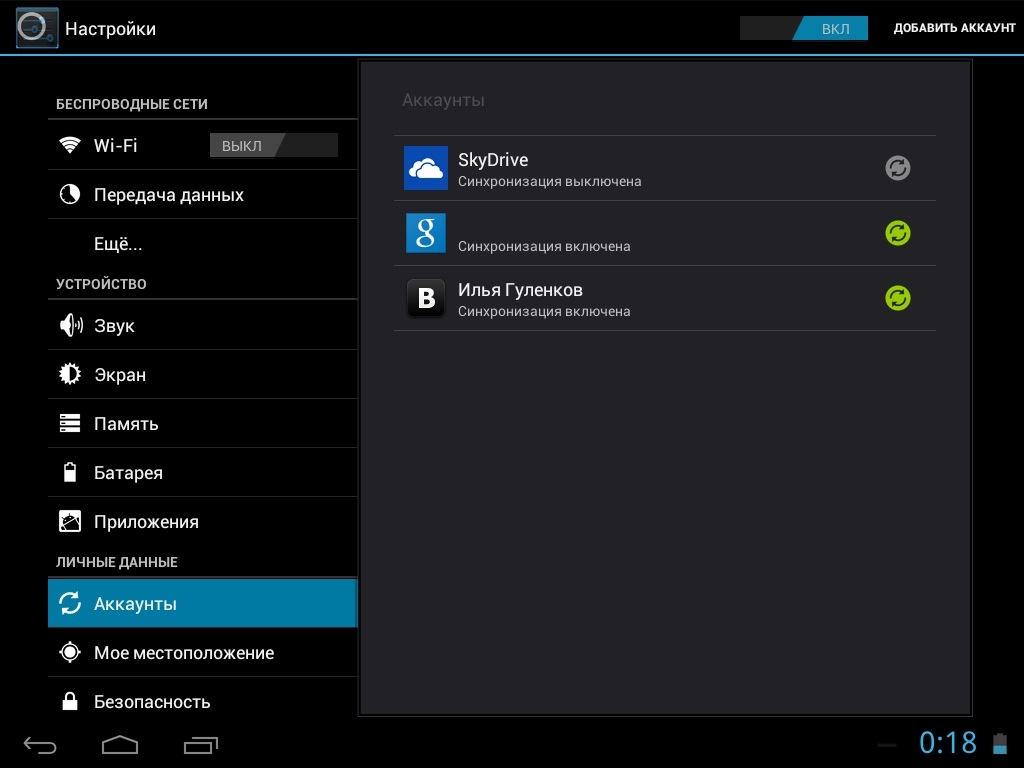 Это один из многих способов настроить панель быстрых настроек на Android.
Это один из многих способов настроить панель быстрых настроек на Android.
Ваш комментарий будет первым